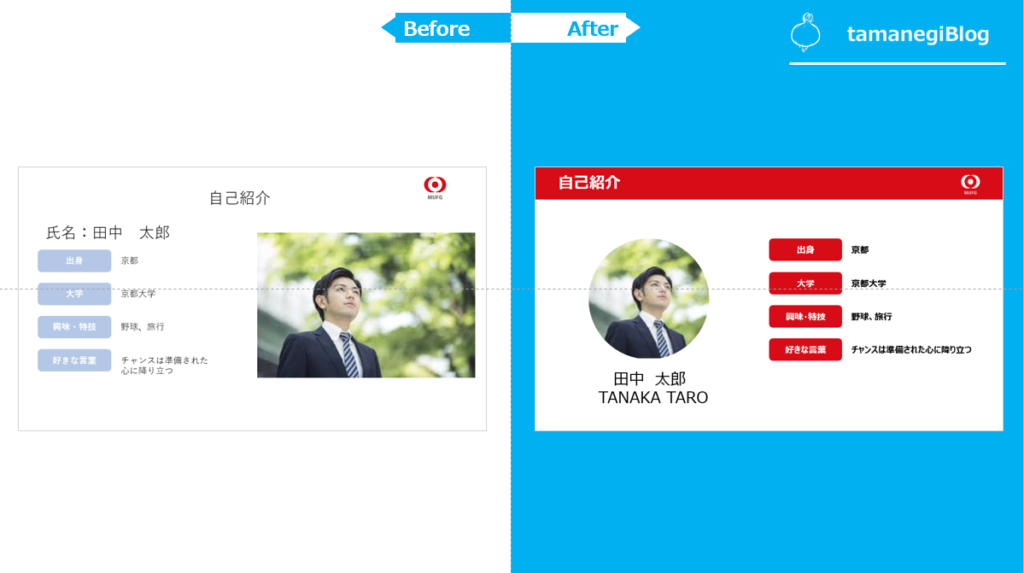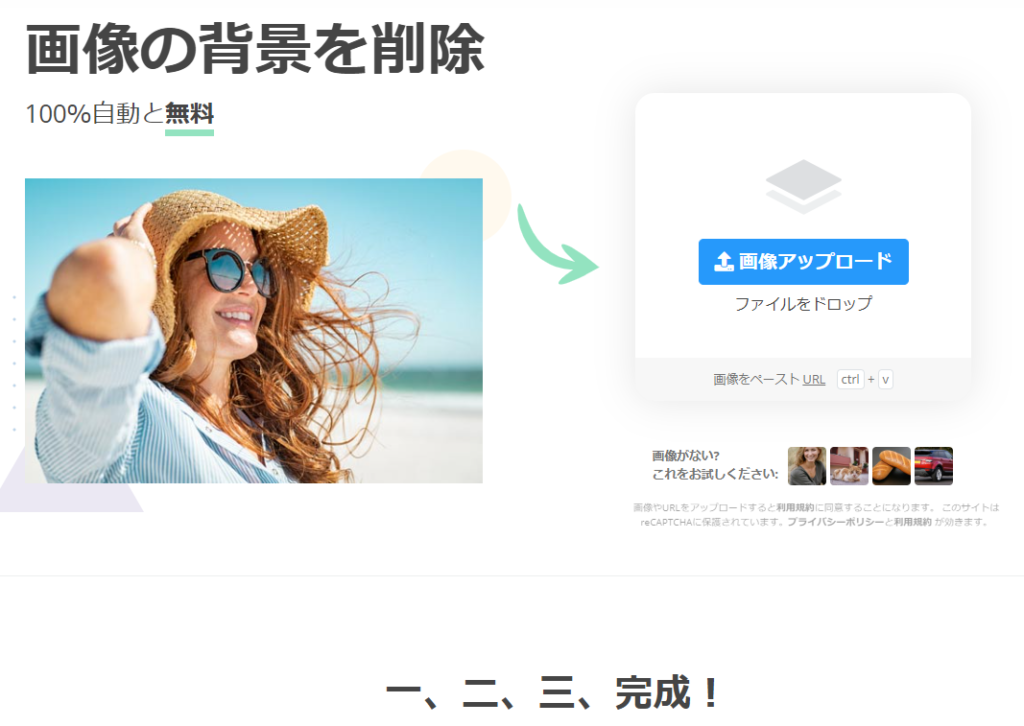- 入社後、研修や配属など自己紹介の場が多くなり、初対面の人に良い印象を残したい
- 自己紹介のPPTが簡単に見えちゃうけど、レイアウトなど悩むとついつい時間かかってしまう..
そんな悩みを持つ人向けの記事です。
この記事で紹介する3つのステップを踏めれば、下記のような簡潔でサッパリした自己紹介が作れます。
- STEP1:フォントを統一
- STEP2:見出しを強調
- STEP3:画像を調整

目次
STEP1:フォントを統一

文字のフォントについて会社で指定がなければ、ビジネスで多用されている「Meiryo UI」に統一しましょう。
操作手順として、
- 対象のスライドを選択し、Ctrl + Aですべてのオブジェクトを選択
- ホーム⇒フォントのところに、「Meiryo UI」で入力して変換
対象のスライドを選択し、Ctrl + Aですべてのオブジェクトを選択
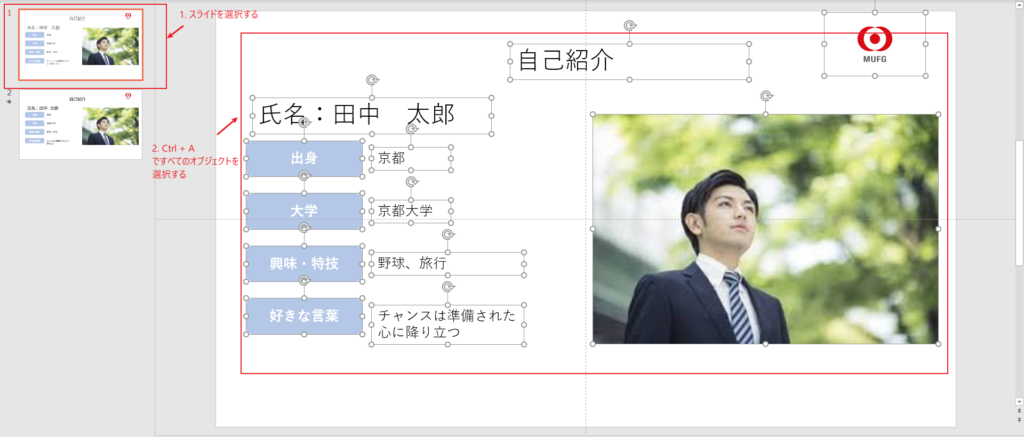
ホーム⇒フォントの項目に、「Meiryo UI」で入力して変換
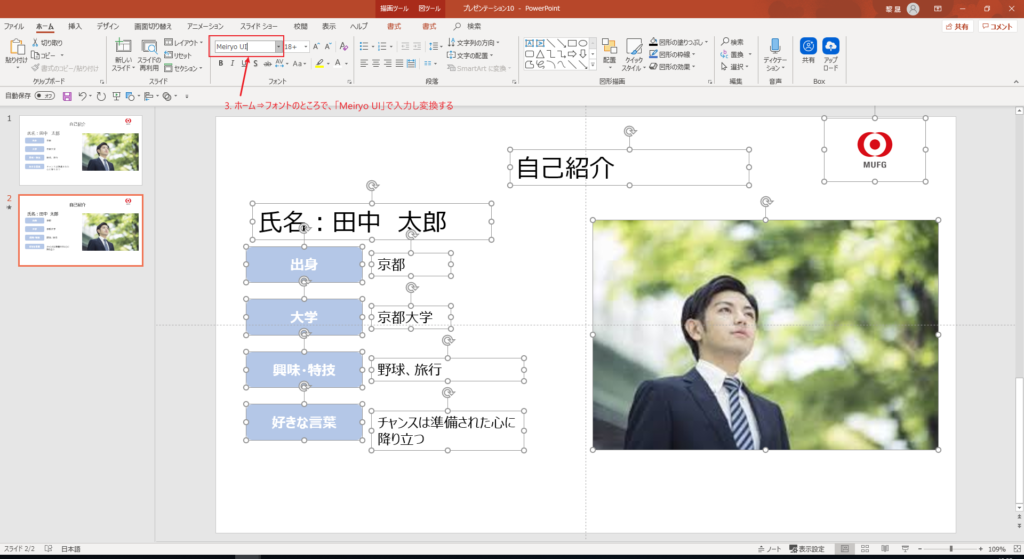
STEP2:見出しを強調する
「見出し」と「内容」を区別し、見出しを強調することが資料を見やすくするために大切なポイントです。
操作手順として、
- スライドタイトルと会社ロゴ、を上部に移動する
- スライドタイトルと見出しの背景色、をロゴ色と統一する
- スライドタイトルと見出しの文字、を太字にする
スライドタイトルと会社ロゴ、を上部に移動する
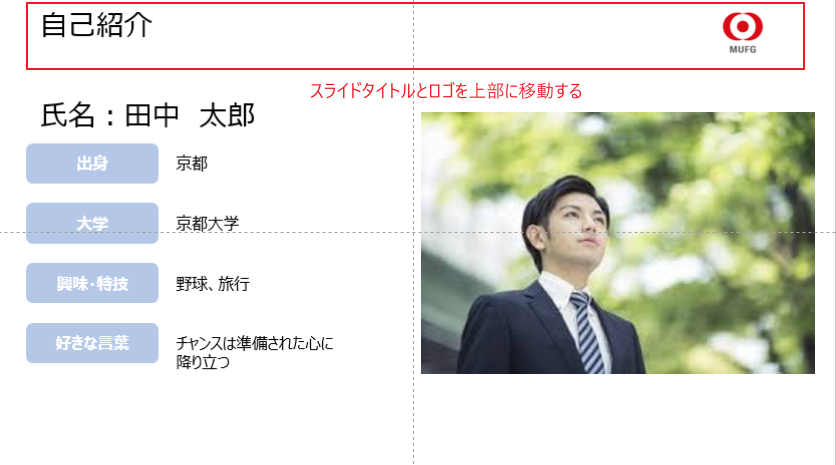
スライドタイトルと見出しの背景色、をロゴ色と統一する
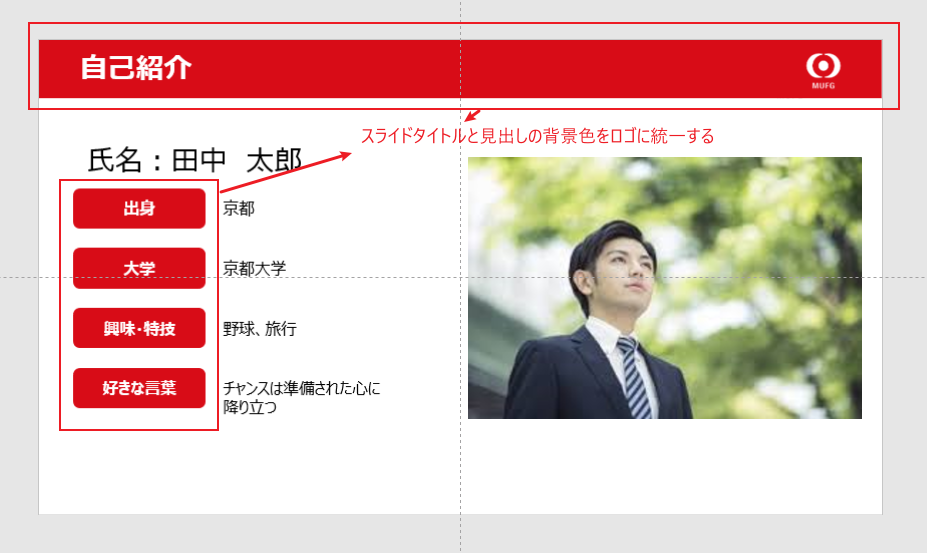
スライドタイトルと見出しの背景色を、ロゴ色に統一させることで、会社メインカラーとの一体感が出て、印象に残りやすくなります。
ただ、背景色をロゴの色にするときに、ロゴ色が珍しい色だったりするため、ぴったり選ぶことが難しいです。
ここで、お勧めするのは、「スポイト」という機能です。
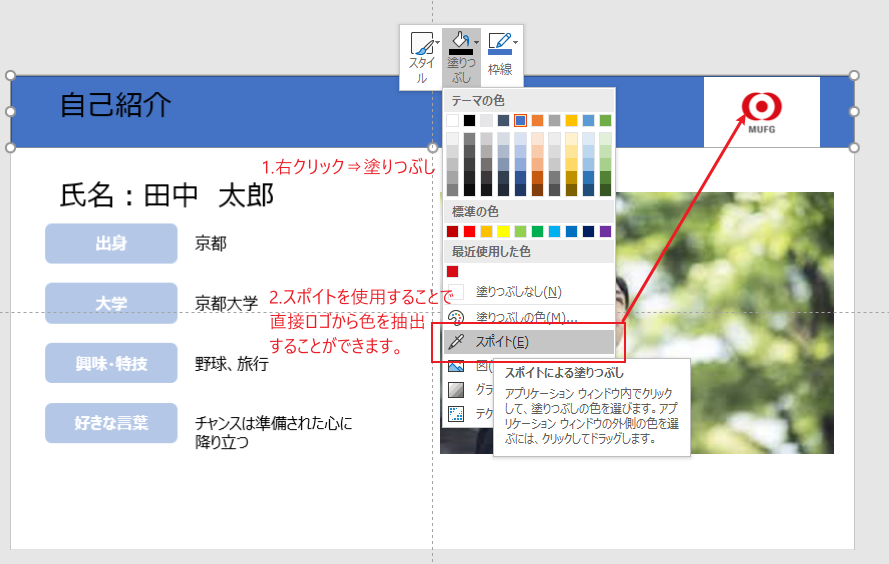
そうすることで、簡単にロゴから色を抽出でき、下記のように変換できます。
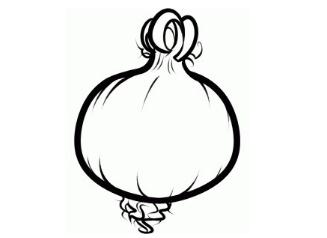 tamanegi
tamanegi
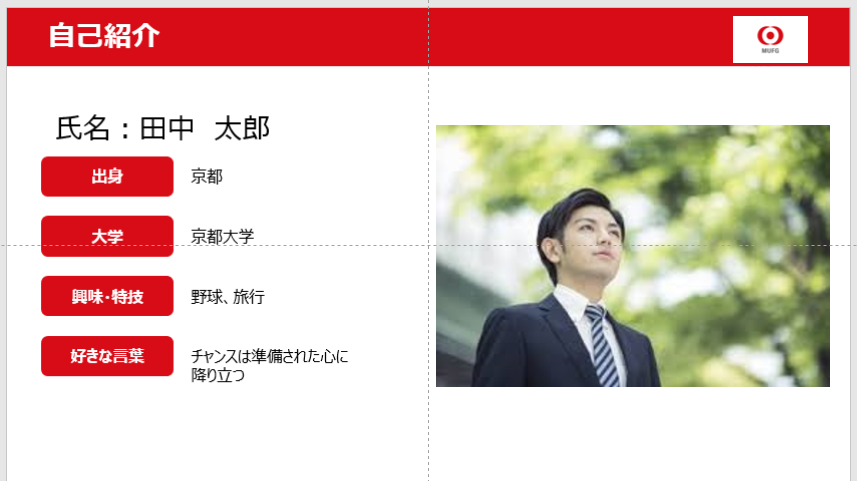
今回は、右上のロゴがちょっと背景と似合わないので、下記のように手入れしておきましょう。
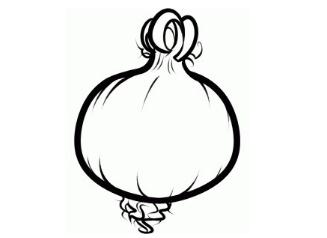 tamanegi
tamanegi
やることが簡単です。
- ロゴの背景を除く
- ロゴの色を白くする
ロゴの背景を除く
ロゴの背景を除くために、めっちゃ便利なサイトを紹介します。
登録なしで無料で、画像をアップロードするだけで、背景を取り除いてくれます。
実際の処理結果は、以下です。

ただ、これだと、背景色と同じくなってしまい、ロゴがみえなくなってしまうので、

ロゴを見えるようにし、色を白くする必要があります。
ロゴの色を白くする【裏技】
ロゴ右クリック⇒書式設定⇒図⇒明るさ、0%⇒100%にすれば、ロゴが白くなります。
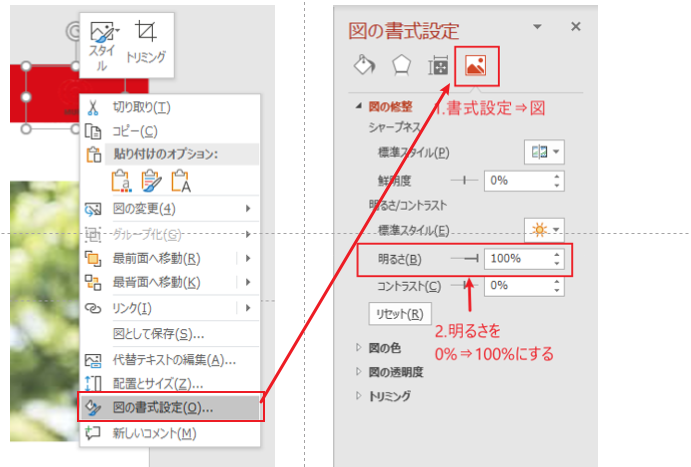
スライドタイトルと見出しの文字、を太字にする
最後は、差ライドタイトルと見出しの文字を、強調するために、太字をすれば完成すれば、STEP2は完成です。
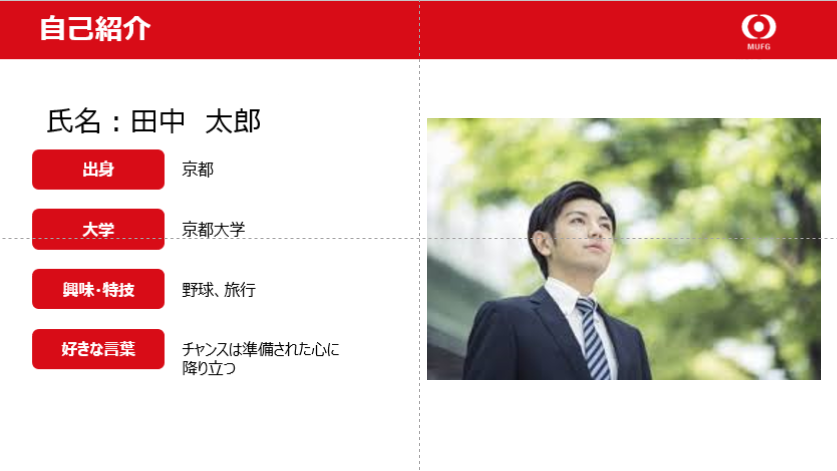
STEP3:画像を調整する

自己紹介は自分に重きを置くべきなので、「顔」と「名前」※読み方含め、強調すべきです。
なので、顔に重きを置くように、画像を丸く加工した方がお薦めです。
やり方として、
- 画像の縦横比を1:1にする
- 画像の図形を〇にする
画像の縦横比を1:1にする
画像選択⇒書式⇒サイズ/トリミング⇒縦横比、1:1にする
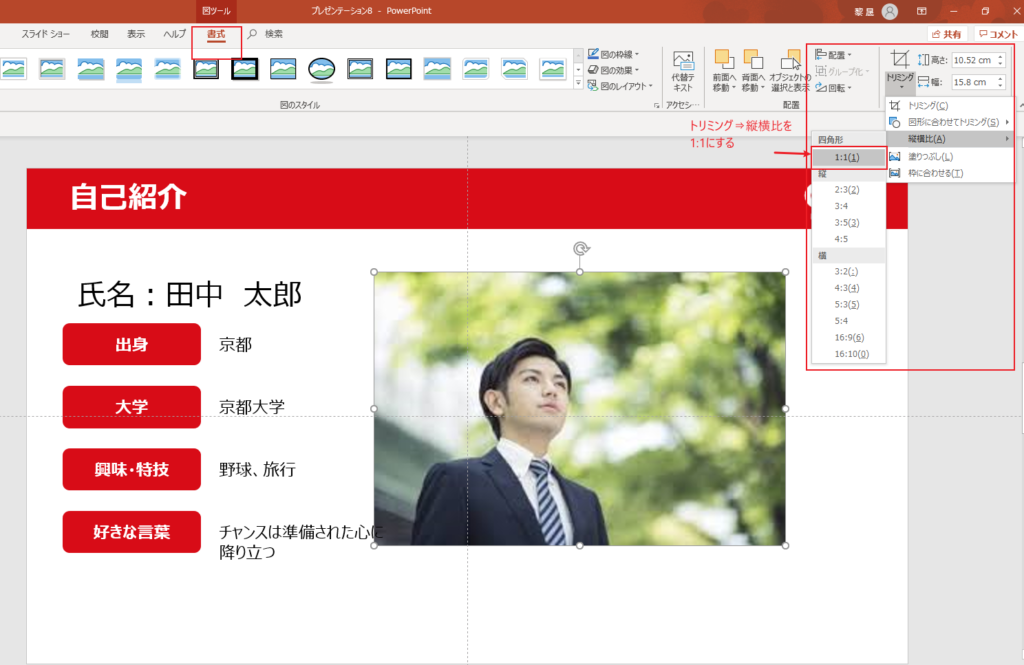
画像の図形を〇にする
画像選択⇒書式⇒サイズ/トリミング⇒図形に合わせてトリミング、〇にする

最後、画像の位置と名前の読み方を入れて完成です。
- 画像の位置:一般的に、画像⇒左、文字⇒右
- 名前の読み方:読み方分からないとき、当然覚えてもらえないので、しっかり書きましょう

自己紹介テンプレート
- PPT作成するときに、どう作るかアイディアが出ず、迷って結局に時間がかかる人
- 仕事が忙しくて、「簡潔」「スピーディ」にPPT作成したい人
こんな悩みを持つ方に、ぜひ読んでほしい書籍2冊を強くお勧めします!
僕自身も、もともとPPTがめちゃめちゃ下手で、忙しくてPPTの勉強の暇もなかったが、この2冊読むだけで、たった2週間で、僕のPPTを見間違えるくらい上達させてくれた「運命」の本です。
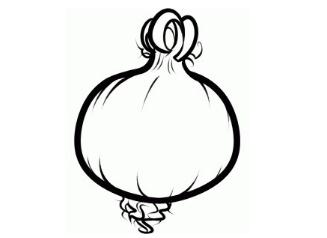 tamanegi
tamanegi
自己紹介のテンプレートは下記にてダウンロード可能です。
- 修正前元ファイル
- 修正後ファイル
両方入っているので、ぜひ自分で練習してみてくださいね。
 tamanegiBlog
tamanegiBlog